电脑无线网域名解析与设置攻略
随着互联网的普及,无线网络已经成为我们日常生活中不可或缺的一部分。在家中或办公室里,我们经常需要连接无线网络来进行工作或娱乐。但是,有时候我们可能会遇到一些问题,比如无法连接到特定的域名,或者需要自定义一些网络设置。本文将详细介绍电脑无线网域名解析与设置的攻略,帮助你更好地应对各种网络问题。
了解域名解析的基本原理
在开始设置之前,我们首先需要了解域名解析的基本原理。域名解析是将域名转换为对应的IP地址的过程。当我们在浏览器中输入一个域名时,电脑会向DNS服务器发送请求,获取对应的IP地址,然后再通过这个IP地址来访问网站。因此,域名解析的正确性对于网络连接至关重要。
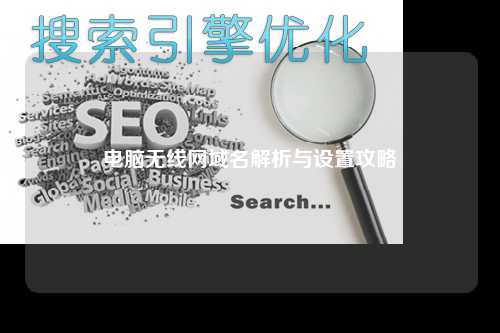
一般来说,域名解析是由网络服务提供商来完成的。不过,我们也可以通过一些工具来手动进行域名解析,以满足特定的需求。接下来,我们将介绍如何在电脑上进行域名解析的设置。
手动设置DNS服务器
在某些情况下,我们可能需要手动设置DNS服务器,比如提高网络连接速度或者解决特定的网络问题。在Windows系统中,我们可以通过以下步骤来手动设置DNS服务器。
首先,打开控制面板,进入“网络和Internet”选项。然后选择“查看网络状态和任务”,点击“更改适配器设置”。接着,右键点击当前连接的网络,选择“属性”,在弹出的窗口中找到“Internet协议版本4(TCP/IPv4)”,点击“属性”。
在弹出的窗口中,我们可以手动设置首选DNS服务器和备用DNS服务器的IP地址。根据实际需求,填入合适的IP地址,然后点击“确定”保存设置。这样就完成了手动设置DNS服务器的步骤。
清除DNS缓存
有时候,我们可能会遇到DNS缓存的问题,导致无法正常访问某些网站。这时,我们可以通过清除DNS缓存来解决问题。在Windows系统中,可以通过以下步骤来清除DNS缓存。
首先,打开命令提示符,输入命令“ipconfig /flushdns”,然后按下回车键执行命令。这样就可以清除本地的DNS缓存。如果还有其他设备共享了同一个网络,我们还可以在路由器上清除DNS缓存,以确保所有设备都能够访问到最新的DNS信息。
使用Hosts文件进行域名解析
除了通过DNS服务器进行域名解析,我们还可以通过修改Hosts文件来实现自定义的域名解析。Hosts文件是一个本地的域名解析配置文件,我们可以在其中手动添加域名和对应的IP地址。这样一来,我们就可以实现将特定的域名解析到指定的IP地址上。
在Windows系统中,Hosts文件位于C:\Windows\System32\drivers\etc目录下。我们可以使用记事本或其他文本编辑器来打开并编辑Hosts文件。在文件末尾添加需要解析的域名和对应的IP地址,然后保存文件即可生效。
设置无线网络连接
在进行域名解析设置之前,我们还需要确保无线网络连接的正常。在Windows系统中,我们可以通过以下步骤来设置无线网络连接。
首先,点击任务栏中的网络图标,选择要连接的无线网络。输入密码后,点击连接即可完成无线网络的连接。如果无法连接到指定的无线网络,可以尝试重新启动无线路由器或者更新无线网卡的驱动程序。
使用网络诊断工具
如果遇到网络连接问题,我们可以使用网络诊断工具来帮助解决。Windows系统自带了网络诊断工具,我们可以通过以下步骤来使用。
首先,右键点击任务栏中的网络图标,选择“故障排除问题”。系统会自动进行网络诊断,并尝试修复网络连接问题。如果无法自动修复,系统还会给出相应的建议和解决方案,帮助我们更快地找到问题所在。
安全设置与防护
在进行网络设置的过程中,我们还需要注意安全设置与防护。比如,我们可以通过设置防火墙来保护网络安全,避免遭受恶意攻击。此外,我们还可以定期更新系统和安全软件,以确保网络连接的安全性。
总之,电脑无线网域名解析与设置是一个涉及多方面知识的复杂过程。通过本文的介绍,相信大家对于电脑无线网域名解析与设置有了更深入的了解,希望能够帮助大家更好地进行网络设置与维护。
转载请注明:域名购买平台 » 电脑域名 » 电脑无线网域名解析与设置攻略
版权声明
本文仅代表作者观点,不代表立场。
本站部分资源来自互联网,如有侵权请联系站长删除。

























